Con il progredire della tecnologia Android, aumenta anche la tua capacità di fare tutto direttamente dal tuo telefono o tablet Android. Google ha progettato un'app di stampa su cloud che funziona con la tua stampante connessa alla tua rete wireless o al tuo computer tramite USB. Ecco come configurare Google Cloud Print in Chrome sul tuo computer e come avviare la stampa direttamente dal tuo dispositivo Android.
Prodotti utilizzati in questa guida
- Il meglio di Google: Pixel 4 (A partire da $ 628 su Amazon)
- Stampante di avviamento solida: Stampante multifunzione HP LaserJet Pro M29w ($ 139 su Amazon)
Come aggiungere la tua stampante a Google Cloud Print
- Lanciare Cromo sul tuo computer.
-
Clicca sul menù pulsante nell'angolo in alto a destra. Sembra tre linee orizzontali.

 Fonte: Android Central
Fonte: Android Central - Clic impostazioni.
-
Clic Avanzate nella barra laterale.
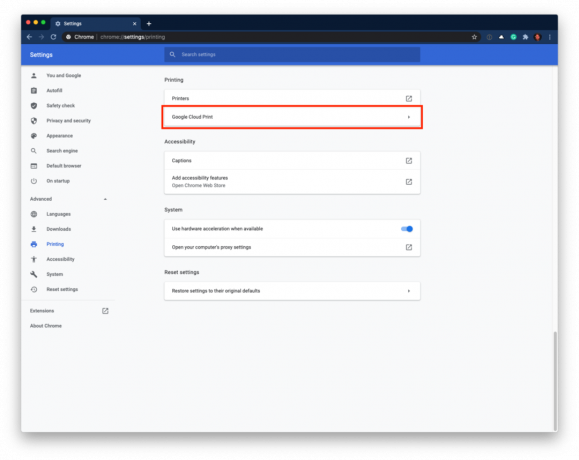
 Fonte: Android Central
Fonte: Android Central - Scorri verso il basso e fai clic Stampa.
-
Sotto Stampa, fare clic Google Cloud Print.
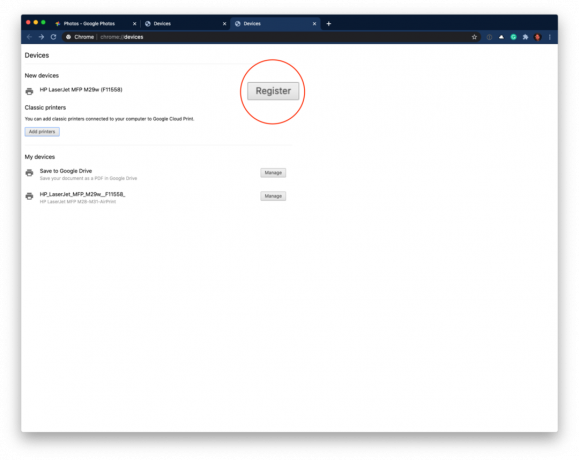
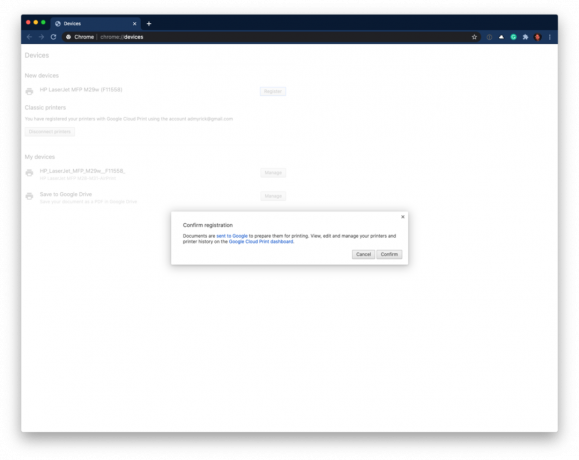 Fonte: Android Central
Fonte: Android Central - Clic Gestisci i dispositivi Cloud Print in fondo.
- Clicca il Registrati accanto alla stampante che desideri aggiungere a Google Cloud Print.
- Clic Confermare.
Se ti capita di avere una stampante "classica" che è ancora in grado di sfruttare Google Cloud Print, ecco dove devi andare dal menu Cloud Print.
- Dalla pagina Google Cloud Print, fare clic su Gestisci i dispositivi Cloud Print.
- Sotto Stampanti classiche, Selezionare Aggiungi stampanti.
- Assicurati che la stampante sia visualizzata e tocca il file Aggiungi stampante (e) pulsante.
Una volta completata la registrazione, apparirà una nuova schermata che mostra che il processo è andato a buon fine. Ciò consente di gestire la "stampante classica" dallo stesso menu di Google Cloud Print in Chrome.
Come aggiungere l'app Google Cloud Print al tuo telefono o tablet Android
- Lanciare Play Store dalla schermata Home o dal cassetto delle app.
- Clicca il Barra di ricerca in cima alla pagina.
-
genere stampa cloud.


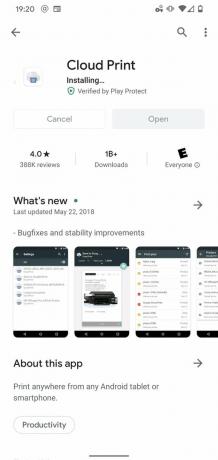 Fonte: Android Central
Fonte: Android Central - Clicca il Ricerca pulsante (sembra una lente di ingrandimento).
- Rubinetto Cloud Print di Google Inc.
- Rubinetto Installare.
Finché l'account Google che hai attivato sul tuo computer è lo stesso account Google attivato sul tuo telefono o tablet, sarai in grado di vedere la tua stampante. Se non sai come aggiungere account Google al tuo dispositivo Android, controlla la nostra guida.
Come stampare un file locale dal tuo telefono Android
-
Apri il file desideri stampare.
- Puoi aprire file archiviati localmente (che si trovano in Foto, Gmail, Documenti, app di gestione file, ecc.) O file archiviati su servizi cloud come Google Drive e Dropbox. In questo caso, abbiamo scelto un'immagine in Foto.
- Clicca il menù pulsante in alto a destra dello schermo. Sembra tre punti impilati.
- Rubinetto Stampa.
-
Clicca il freccia a discesa. Si trova nella parte superiore dello schermo.
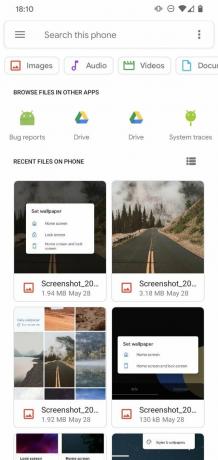
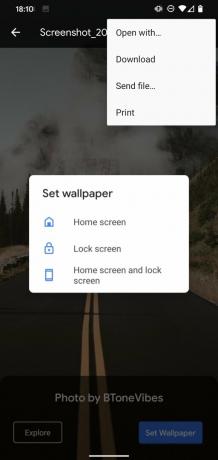
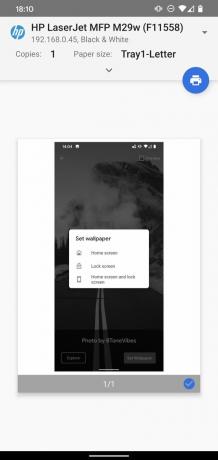 Fonte: Android Central
Fonte: Android Central - Clicca il Stampante da cui stampare (se sono disponibili più copie).
- Clicca il Pulsante di stampa. Sembra una stampante.
Come stampare un file da Internet con il tuo telefono Android
- Clicca il menù (ha l'aspetto di tre punti impilati) quando visualizzi la pagina web con il contenuto che desideri stampare. Il pulsante del menu potrebbe avere un aspetto leggermente diverso, a seconda del browser.
- Rubinetto Condividere.
-
Rubinetto Stampa sotto Cromo nel Condividi menu che appare.
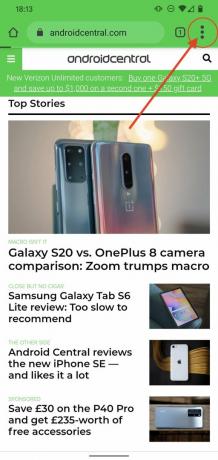
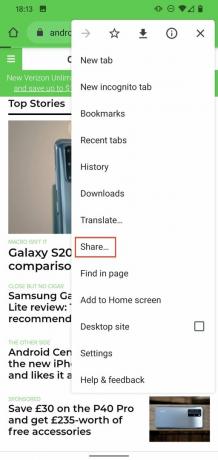
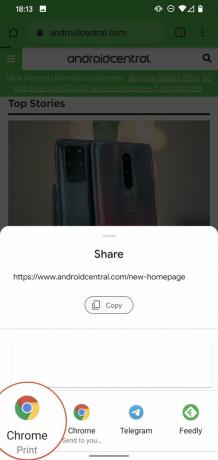 Fonte: Android Central
Fonte: Android Central - Clicca il Stampante da cui stampare (se sono disponibili più copie).
-
Clicca il Stampa pulsante (sembra una stampante).
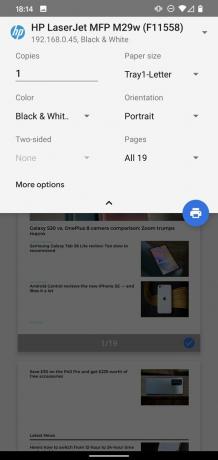
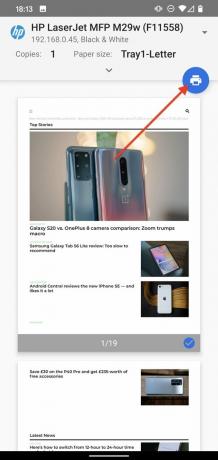 Fonte: Android Central
Fonte: Android Central
Le nostre migliori scelte di attrezzature
La maggior parte delle stampanti moderne è compatibile con Google Cloud Print. Ci sono alcune eccezioni, quindi per evitare frustrazione, Google ha creato un file elenco di tutte le stampanti compatibile con Google Cloud Print. Ci piace la serie HP LaserJet Pro, che gestisce la scansione, la copia e la stampa fronte / retro. Certo, qualsiasi telefono funzionerà, ma quale modo migliore per utilizzare il servizio di stampa di Google se non con il proprio telefono?
Andrew Myrick
Andrew Myrick è uno scrittore freelance presso Android Central. Gli piace tutto ciò che ha a che fare con la tecnologia, inclusi tablet, smartphone e tutto il resto. Forse il suo passatempo preferito è collezionare cuffie diverse, anche se finiscono tutte nello stesso cassetto.
